탈옥없이 iOS기기 비인가앱 설치 (7일 재인증 없음,갯수제한 없음 )(Trollstore 트롤스토어,iOS16,17) (+아이폰으로 3DS 게임 에뮬/아이폰 폰트변경)
저번에 비슷한 글을 썼습니다만, 보통 아이폰을 비롯한 IOS기기에서는 앱스토어 이외의 앱들을 설치하는 것이 불가능합니다. 이전에 iOS 17에서는 외부앱 사이드로드를 허용해준다는 루머가 있었습니다만, 아직까지는 허용되지 않고, 허용되더라도 유럽지역 발매 아이폰에 한정해서 된다는 소문이 있습니다.
그렇기에 지난번에 아이폰의 개발자기능을 이용하여 외부앱을 설치하는 방법을 포스팅 했습니다만,
아시다시피 여간 불편한 게 아닙니다.
알트스토어 사이드로드 기능을 통해 비인가 외부앱을 설치할 경우 제한사항
- [jd
- [jd
설치할 수 있는 앱이 최대 3개까지 (알트스토어앱 설치는 필수라, 사실상 이용가능한 앱은 2개)
- [jd
설치할 수 있는 앱이 최대 3개까지 (알트스토어앱 설치는 필수라, 사실상 이용가능한 앱은 2개)
설치할 수 있는 앱이 최대 3개까지 (알트스토어앱 설치는 필수라, 사실상 이용가능한 앱은 2개)
- [jd
설치 후 7일이 지나면 사용 불가 (6일 째 되는 날마다 재인증 필요)
설치 후 7일이 지나면 사용 불가 (6일 째 되는 날마다 재인증 필요)
- [jd
이 기능을 이용해서 설치한 앱은 푸시알림 불가
이 기능을 이용해서 설치한 앱은 푸시알림 불가
사실 위의 제한사항 중 가장 귀찮은게 7일 재인증입니다.
6일 째 되는 날마다 컴퓨터와 연결해서 재인증 해주는게, 시간이 많이 걸리는 일은 아니지만 여간 귀찮은 게 아니죠
하지만 이 모든 것을 해결해줄 트롤스토어가 드디어 IOS 16,17을 지원하기 시작했습니다.
트롤스토어는 이번에 새로나온 것이 아닌 기존에 iOS 14,15 까지만 지원하던 앱이었습니다.
이 앱은, 알트스토어같은 개발자 사이드로드 기능으로 설치하는 것이 아닌, 애플의 CoreTrust 취약점을 이용하여,
강제로 외부앱을 설치하게 해주는 앱입니다.
기존 알트스토어 등의 개발자 사이드로드 기능으로 설치한 앱들과 다르게
- [jd
- [jd
설치할 수 있는 앱 갯수제한 없음
- [jd
설치할 수 있는 앱 갯수제한 없음
설치할 수 있는 앱 갯수제한 없음
- [jd
재인증 필요없음 (7일 재인증 불필요!)
재인증 필요없음 (7일 재인증 불필요!)
- [jd
푸쉬알림 지원
푸쉬알림 지원
- [jd
Hyper-V 사용가능으로 각종 에뮬레이터 성능향상
Hyper-V 사용가능으로 각종 에뮬레이터 성능향상
등이 있습니다.
그냥 들어도 알트스토어보다 무조건 좋아 보여서 알트스토어를 사용할 이유가 없어 보입니다만, 트롤스토어는 애플의 보안 취약점을 이용하여 설치하기 때문에 특정 버전에서만 가능합니다.
트롤스토어를 설치할 수 있는 버전은 아래와 같습니다.
iOS 버전
가능여부
사용되는 취약점 / 비고
iOS 13 이하
X (탈옥을 이용하는 것을 추천)
설치할 필요가 없음.
iOS 14 모든 버전
O (완탈이 있으므로 탈옥 추천)
MDC(MacDirtyCow)
iOS 15.0 ~ 15.5 beta4
O
MDC(MacDirtyCow)
iOS 15.5 ~ iOS 15.6
O
MDC(MacDirtyCow)
iOS 15.7 ~ iOS 15.7.1
O
MDC(MacDirtyCow)
iOS 15.7.2
- [jd
- [jd
(현재는 불가능이나 곧 가능)
- [jd
(현재는 불가능이나 곧 가능)
(현재는 불가능이나 곧 가능)
kfd(kernel file descriptor)
iOS 15.7.3 ~ iOS 15.8
X 불가능
없음
iOS 16.0 ~ 16.1.2
O
MDC(MacDirtyCow)
iOS 16.2 ~ 16.5
O
kfd(kernel file descriptor)
iOS 16.5.1
미지원
없음
iOS 16 beta 1
O
kfd(kernel file descriptor)
iOS 16 beta2 ~ iOS 16.6.1
미지원
kfd(kernel file descriptor)
iOS 16.7 ~ iOS 16.7.2
X 불가능
없음
iOS 17.0
미지원
kfd(kernel file descriptor)
iOS 17.0.1포함 이후 모든 버전
X 불가능
없음
* 기기는 A12(아이폰 Xs 이후 출시 기기)를 기준으로 했으며, A11(아이폰 X, 아이폰8 이하 기기)는 버전에 상관없이 모두 트롤스토어가 설치 가능하며 더 상위개념인 탈옥도 가능합니다.
O
현시점 (23.12.1)에서 설치 가능
미지원
현시점 (23.12.1)에서는 아직 지원하지 않으나, 취약점은 있으므로 향후 지원 예정
X 불가능
취약점이 패치된 버전이기 때문에 향후에도 설치 불가능
iOS 17.0.1 이후버전 부터는 애플의 해당 취약점 보안이 굉장히 빡세져서 향후 지원여부도 불투명하다고 합니다.
iOS 17.0에서 딱 멈춰서 존버하신 분들이 진정한 승리자인듯 합니다.
(블로그 주인장은 iOS 16.2에서 존버했음)
본인이 해당 버전에 있을 경우 절대! 업데이트 하지 마시고 다음 순서에 따라서 트롤스토어를 설치하시기 바랍니다.
만약 본인이 불가능한 버전에 있으면서 비인가앱을 설치하고자 하는 경우 아래 링크에서 알트스토어를 통해 설치하시기 바랍니다.
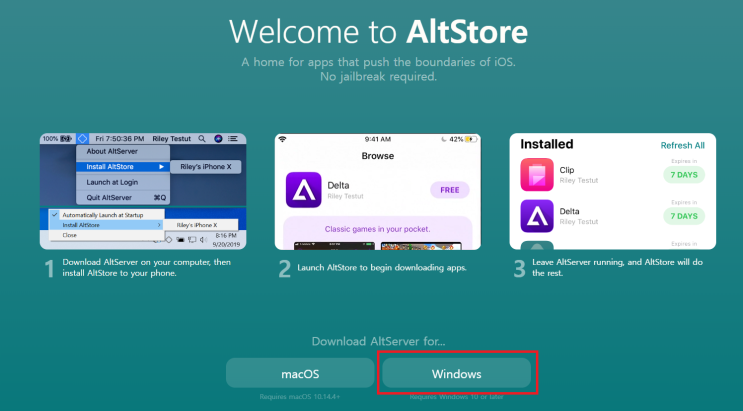
서론이 길어 바로 본문으로 가실 분은 스크롤 해서 내리거나 컨트롤+F로 -본문- 검색 후 바로 내리시면 됩...
blog.korea-iphone.com
먼저 사용되는 취약점에 따라 설치방법이 조금 다르니, 반드시 위 표에서 본인의 버전을 확인하시고 사용되는 취약점을 체크하시길 바랍니다.
kfd(kernel file descriptor) 취약점을
사용하는 버전의 설치방법
본 주인장의 경우, 아이폰 14 프로, IOS 16.2 에서 설치했습니다.
1. 먼저, 알트스토어를 통해 Misaka 앱을 설치해줍니다.
Misaka 앱 다운로드 (ipa파일을 다운) :
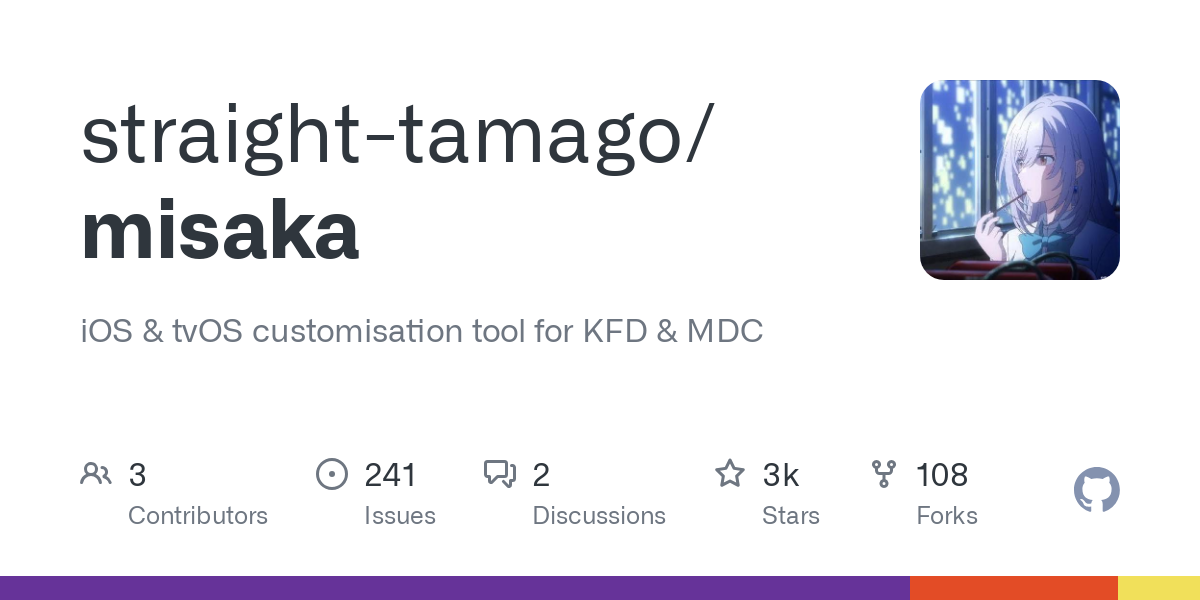
Contribute to straight-tamago/misaka development by creating an account on GitHub.
github.com
(알트스토어를 통한 앱 설치 방법은 하단 링크 참조.)
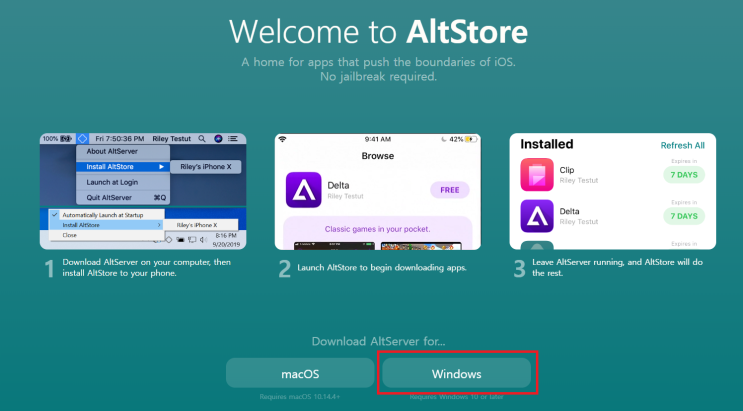
서론이 길어 바로 본문으로 가실 분은 스크롤 해서 내리거나 컨트롤+F로 -본문- 검색 후 바로 내리시면 됩...
blog.korea-iphone.com

2. 미사카 앱을 설치 했으면, 그다음 앱스토어에서 '팁' 앱을 설치해줍니다.

해당 팁 앱은 기본 앱으로, 만약 본인이 초기에 따로 지우지 않았다면 이미 설치되어있는 분도 계실겁니다.
만약 이미 설치되어 계신 분들은 반드시 해당 팁 앱을 제거 후, 다시 설치하시길 바랍니다.
3.팁앱 까지 설치 혹은 재설치가 완료되었으면, 그다음은 Misaka 앱을 실행해줍니다.

앱 실행 시 뜨는 화면
4. 미사카 앱을 실행하면, 위와 같은 화면이 나옵니다.
취약점을 이용해 커널을 개조 하는 중입니다.
5~10초 정도 걸리며, 여기서 무한로딩이 되거나 에러가 나시는 분은 앱 종료후, 기기 재부팅 한 다음 다시 시도해 보시길 바랍니다.
5. 로딩이 완료 되었으면 아래와 같은 화면으로 나오는데, 하단의 Packages (Emu/var) 를 터치합니다.

6. 터치 했으면 아래와 같은 화면이 나오는데 가장 위의 Install TrollStore를 터치합니다.

7. 터치했으면 해당 화면이 나오는데, 맨 위의 Tips 버튼을 터치합니다.

8.터치했으면 기기가 리스프링 (일시 재시작) 됩니다.
재시작 후 다시한번 수동으로 기기를 재시작 해줍니다.
9.그리고 팁 앱을 실행해줍니다.

팁 앱을 실행하면, 기존의 팁앱 화면이 아닌 위와 같은 화면이 나오게 됩니다.
두번째의 Install TrollStore 버튼을 눌러줍니다.
눌러주면 순식간에 설치가 완료되고 기기가 재시작됩니다.
그리고 홈화면을 보시면,

저렇게 파란색의 트롤스토어가 설치되어 있습니다.
이것으로 트롤스토어 설치가 완료되었습니다.
MDC(MacDirtyCow) 설치법
- KFD 취약점과 큰 차이는 없습니다만, 조만간 업데이트로 추가 하겠습니다//
• 예상되는 에러 대처법
미사카(Misaka)에서 Tips를 터치 후, 기기 재부팅을 하고 팁앱을 실행시켰으나 튕겨요!
혹은
팁앱 실행 후 Install Trollstore 를 터치했으나 에러가 뜨면서 설치가 안 돼요!
1. 위와 같은 에러가 나시는 분들은 먼저 팁앱을 삭제하시고 다시 재설치 해주십시오.
2. 아래의 링크를 아이폰(혹은 트롤스토어를 설치하고자 하는 기기)로 접속 후 “PersistenceHelper_Embedded” 파일을 다운로드 합니다.
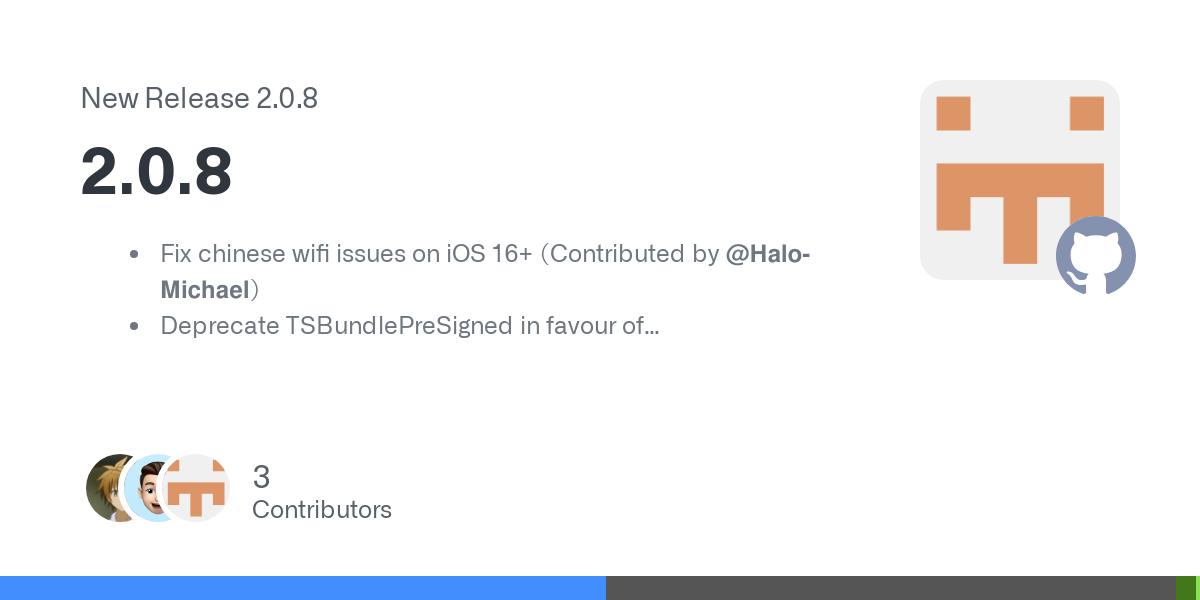
Fix chinese wifi issues on iOS 16+ (Contributed by @Halo-Michael) Deprecate TSBundlePreSigned in favour of TSPreAppliedExploitType (1 for signed with old bug, 2 for signed with new bug) TSBundlePre...
github.com

3. 미사카 앱을 실행합니다
4. 하단의 FileManger 탭을 선택합니다.
5. 맨 밑으로 내려 var 폴더를 터치합니다.

6. 이후 아래 순서대로 차례로 터치합니다
Containers → Bundle → Application→com.apple.tips→tips.app→Tips
7. 알맞게 차례로 터치 하셨으면 아래와 같은 화면이 뜹니다.

8. 파란 글자인 FileOverwrite 를 터치하시면 아래와 같이 본인이 다운받은 파일들이 뜨는데 그중 방금 다운 받은 파일을 선택합니다

9. Done 이라는 완료 메세지창이 뜨면 Ok를 눌러주고 그다음 바로 기기를 강제재부팅합니다
(일반 재부팅이 아닙니다!)
*강제재부팅 방법은 홈버튼이 없는 아이폰 기준으로
볼륨 상키와 하키를 차례로 빠르게 한번씩 누른 다음 전원버튼을 10초이상 꾹 누르시면 됩니다
(화면이 꺼질 때까지)
화면이 꺼지면 전원버튼에서 손을 떼고 다시한번 애플로고가 나올 때까지 전원버튼을 눌러 기기를 켭니다.
10. 재부팅이 완료 되었으면 본문의 3번으로 다시 돌아가서 진행하시면 이번에는 설치가 될 것입니다.
* 참고
팁앱은 이제 필요없으므로 지우셔도 되지만 향후 재설치 할 일이 있을 때 또 작업하기 귀찮으므로 그냥 냅두시는 걸 추천합니다.
만약 원래 진짜 팁앱이 필요하신 분들은 팁앱을 일단 제거 후 재설치 하시면 원래 팁앱으로 돌아갑니다
트롤스토어를 통해 앱을 설치하는 방법은 다음과 같습니다.
1. 트롤스토어 실행 후 오른쪽 상단의 + 버튼을 터치
2. Install Ipa File를 터치

3. 설치하고자 하는 ipa 파일을 터치

4. 설치하고자 하는 ipa 정보를 확인 후 install을 터치

이렇게 설치한 앱은 앞서 말했듯이, 알트스토어를 통해 설치한 앱과는 달리 7일 재인증이 필요없으며, 설치가능한 앱 갯수에 제한도 없습니다.
추천하는 설치앱 :
1. emuThreeDs
아이폰용 3DS 에뮬레이터입니다.
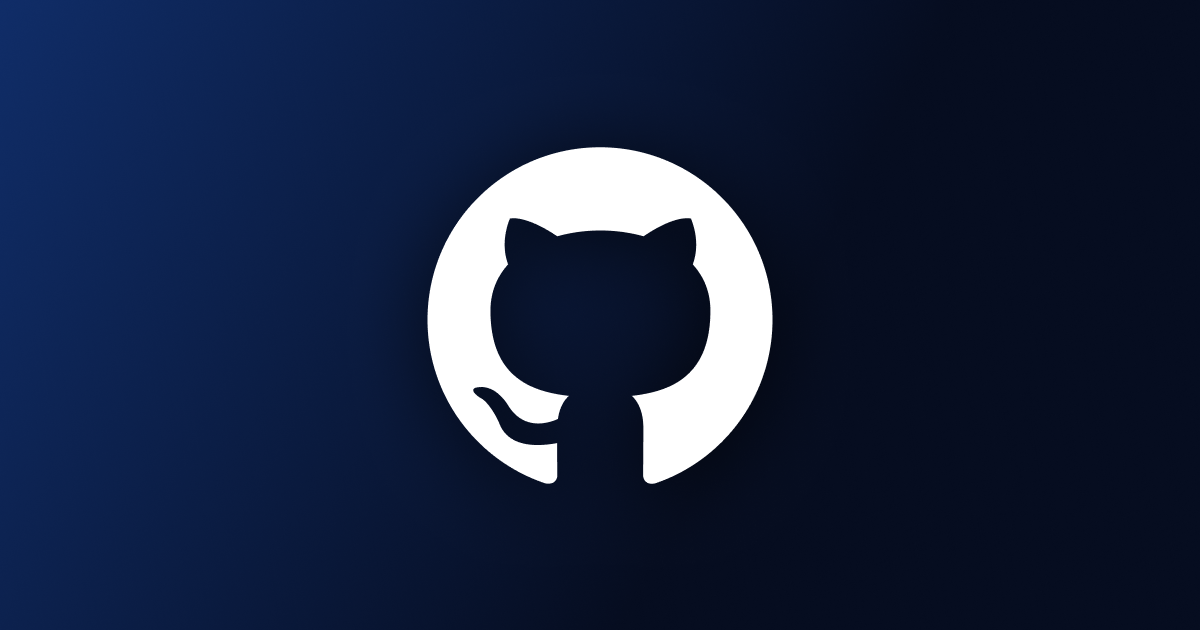
See CHANGELOG.md for more information.
github.com
아래와 같이 3DS 게임들을 실행할 수 있습니다.

해당 앱의 경우 알트스토어를 통해서도 설치해서 할 수 있으나, 지난 번 포스팅에서 적지 않았던 이유는
해당 앱은 알트스토어로 설치했을 경우 게임을 실행할 때마다 매번 컴퓨터와 연결해서 Enable JIT 옵션을 적용해줘야 해서 굉장히 번거롭기 때문에 실제로 사용하기엔 무리가 있다고 생각해서입니다만,
트롤스토어로 설치했을 경우 이 앱 설정에서 Enable HLE 옵션을 켜주시면 컴퓨터 연결 없이도 사용가능해서 편리합니다 (그리고 당연히 7일 재인증도 없음)
2. Misaka (미사카)
트롤스토어를 설치하기위해 알트스토어를 통해 설치한 앱입니다만, 트롤스토어 설치 외에 취약점을 활용한 다양한 기능들을 제공합니다.
카메라셔터음 무음 / 기본 폰트 변경 / 아이콘 변경 / 제어센터 아이콘 변경 / 애플지갑 배경 변경 / 통신사커리어 명 변경 (skt,kt lgu+) 등등…
유용한 기능들이 많으니 사용해보시기 바랍니다.
단, 기존에 트롤스토어 설치를 위해 설치한 미사카는 알트스토어를 통해 설치했으므로 7일 재인증이 필요함으로 알트스토어와 함께 미사카를 한번 지운 뒤, 트롤스토어를 통해 미사카를 재설치 하시면 재인증 없이 계속 사용할 수 있습니다.
3. 기타 알트스토어를 통해 설치 가능한 모든 앱들
uYOU+ : 안드로이드의 youtube vanced와 비슷한 앱으로, 유튜브 광고제거,백그라운드 재생, 영상 다운을 가능케 해주는 앱니다. 설치전 정상 youtube 앱이 설치되어 있으면 반드시 지우고 설치하도록 한다.
다운로드 :
(asset의 .ipa 파일을 다운)
itorrent : 토렌트앱. 아이폰(아이패드)에서 토렌트 사용을 가능케 하는 앱.
다운로드 :
(asset의 .ipa 파일을 다운)
글을 마치며…
최근 아이폰 탈옥이 굉장히 늦게 나오는 추세입니다.
이유야 뭐 최근 ios가 예전에 비해 많이 편해졌고 기존 탈옥으로만 가능했던 대부분의 기능들을 기본으로 탑제를 해 줬기 때문에 탈옥을 할 메리트보단 비메리트 ( 금융앱 사용 불가)가 더 켜져서 탈옥을 사람들이 거의 안 하는 상황입니다.
개다가, 애플이 취약점을 개발자로부터 고액에 매입해서 탈옥개발자들이 취약점을 발견하면 탈옥툴을 만드는 게 아니라 애플에 보고해서 돈을 받고 있기 때문에
- [jd
- [jd